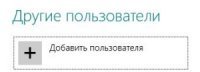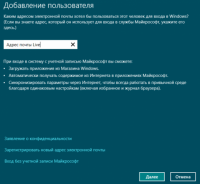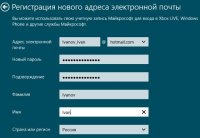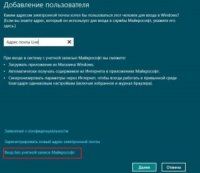Для зручності користувачів компанія Microsoft в одній з останніх версій операційної системи дозволила створювати два типи облікового запису.
Тепер кожен, хто встановлює на свій комп\’ютер Windows 8, може створити як Локальний обліковий запис, так і запис Microsoft. Найкраще під час первинної установки системи створювати локальний обліковий запис, а потім вже створити для Microsoft. Однак за замовчуванням операційна система первинно пропонує створити запис для Microsoft. Так чи інакше, краще мати обидва види запису в операційній системі для більшої безпеки.
Створюємо обліковий запис для Microsoft
У цього облікового запису необхідно вводити пароль, а також адресу електронної пошти для того, щоб зробити вхід в виндовс. Для цієї операції краще використовувати ту поштову скриньку, яку ви точно не забудете. Це може бути як основна адреса, що використовується на постійній основі, так і додаткова, яка використовується тільки для реєстрацій на різних ресурсах. Коли для доступу до операційної системи використовується обліковий запис Microsoft, то ваш ПК може з легкістю знаходити тут знайомих вам людей і здійснювати з ними зв\’язок. Також за допомогою цього облікового запису виконується доступ до файлів, що зберігаються на комп\’ютері і обладнанні, підключеному до нього. Якщо у вас відсутня поштова скринька. То корпорація Майкрософт з радістю надасть вам її абсолютно безкоштовно.
Переваги підключення хмарного доступу через обліковий запис корпорації:
1. Вам надається автоматично оновлюваний список контактів з усіх підключених соціальних мереж.
2. Можливість обмінюватися різними файлами, включаючи фото і відео на інтернет ресурсах.
3. Обліковий запис виконає синхронізацію всіх пристроїв, які знаходяться під управління операційною системою Віндовс 8. Будуть збережені ваші улюблені шпалери, теми, мова та інші налаштування.
4. Фірмовий магазин для Windows 8 зробить придбання потрібних програм дуже простим, а також дозволить запускати їх на ПК (можливо, потрібно установка додаткових параметрів і конфігурацій обладнання).
Порядок дій для створення облікового запису Microsoft:
• Впевнений рух курсором миші від правого верхнього кута екрану і потягніть вниз, клік на меню «Параметри», потім вибрати «Змінити параметри ПК». Якщо ваш гаджет управляється без допомоги миші, а відповідно має сенсорний екран, досить провести пальцем справа наліво і вибрати ті ж пункти меню.
• Вибираємо пункт меню «Користувачі» за допомогою миші або пальця.
• Далі підпункт «Додати користувача».
• Потім програма пропонує ввести дані для створення облікового запису під нового користувача. Існує всього два варіанти, як це можна зробити:
1. Вказати адресу існуючого облікового запису Microsoft.
2. Створити новий запис. Для цього потрібно ввести адресу діючого електронного ящика.
• Для того, що б зареєструвати нову адресу електронної пошти Live потрібно вибрати відповідний розділ, який має таку ж назву і ввести у вікні дані для облікового запису.
• Наступним кроком буде введення ваших особистих даних.
• Далі проходимо процедуру підтвердження створення нового облікового запису
• Перевірка «на людину» введення капчі.
• Після всіх проведених маніпуляцій на вказану вами адресу електронної пошти надійде лист з підтвердженням створення навого облікового запису від корпорації.
• Натискаємо кнопку «Готово» і процес створення запису закінчено.
Створюємо локальну обліковий запис
Використовуючи цей вид облікового запису можна виробляти вхід в систему тільки з одного комп\’ютера. Якщо у вас кілька пристроїв на операційній системі Windows 8, наприклад: комп\’ютер, ноутбук, телефон або планшет — для кожного з них доведеться створювати свій окремий локальний запис. Тут відсутня можливість хмарного підключення, а також недоступна така зручна функція, як «Синхронізація пристроїв». Для того, що б здійснити доступ до магазину додатків доведеться скористатися обліковим записом Майкрософт.
Порядок дій для створення локального облікового запису:
Перші три етапи проробляємо так само, як при створенні облікового запису Майкрософт.
• Вибираємо пункт «Локальний обліковий запис».
• На цьому етапі вводимо ім\’я, яким хочете позначити обліковий запис.
• Є можливість виконання входу з використанням пароля. Для його установки слід вибрати відповідний пункт, придумати пароль, ввести його і підтвердити. Так само на всяк випадок краще вказати підказку для пароля, раптом забудете.
• У разі приєднання вашого комп\’ютера до домену його параметри безпеки можуть пропустити останній етап створення запису. Можна просто натиснути кнопку «Далі». З часом користувачі зможуть створювати свої паролі.
• Вибираємо опцію «Готово».
На цьому процес створення двох важливих облікових записів для комп\’ютера і його власника завершений.